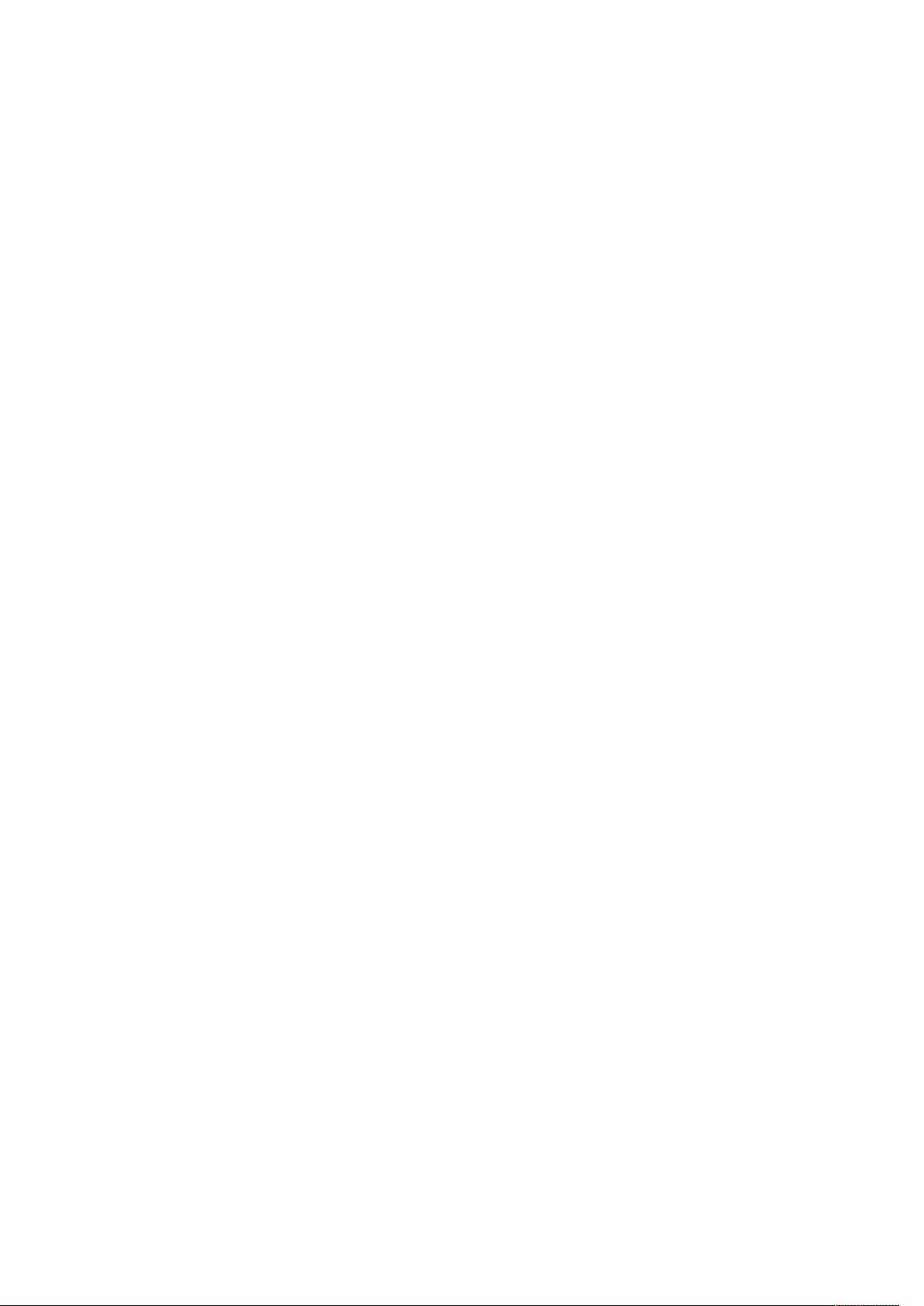CButtonST功能详解:图标、平显与状态控制
需积分: 0 200 浏览量
更新于2024-09-26
收藏 98KB DOC 举报
CButtonST是一种特殊的Windows控件类,用于创建自定义按钮,提供了丰富的功能和外观定制选项。它在项目中通常通过包含BtnST.h、BtnST.cpp、BCMenu.h、BCMenu.cpp这四个文件和两个类来实现。本文档详细介绍了如何在Windows应用程序中使用CButtonST,并展示了其主要接口函数的功能。
1. **按钮上添加Icon与文字显示**:
在设计中,若要使按钮上同时显示图标(Icon)和文字,首先需要在类中定义一个成员变量`CButtonSTm_btn`,用于存储CButtonST对象。然后在资源管理器中添加一个Icon资源,例如ID为IDI_ICON1。在OnInitDialog函数中,将该控件子类化到所需的按钮控件(如IDC_BUTTON1)上,并设置图标(`m_btn.SetIcon(IDI_EOAPP)`),同时启用平滑边框效果(`m_btn.SetFlat(FALSE)`)。注意,按钮的大小需根据Icon的尺寸适当调整以保持美观。
2. **显示平面按钮**:
如果想要一个没有边框效果的“扁平”按钮,只需移除`m_btn.SetFlat(FALSE)`这行代码,这样按钮将呈现为常规的平面样式。
3. **按钮图标可变**:
要实现按钮状态切换时的图标变化,同样需要定义`CButtonSTm_btn`,并准备两个不同的Icon资源(如IDI_ICON1和IDI_ICON2)。在OnInitDialog中,设置初始图标(`m_btn.SetIcon(IDI_ICON2,IDI_ICON1)`),这样当按钮被按下时,图标会自动切换到另一个状态。
4. **设置按钮状态下的背景与文字颜色**:
针对不同的按钮状态(如按下或选中),可以调用`SetColor`和`OffsetColor`函数来改变背景色。`SetColor`用于设置基础颜色,如`m_btn.SetColor(CButtonST::BTNST_COLOR_BK_OUT, RGB(208,208,208))`设置了未按下时的背景色。而`OffsetColor`用于改变鼠标悬停时的颜色,如`m_btn.OffsetColor(CButtonST::BTNST_COLOR_BK_IN, 30)`,参数第二个值代表颜色偏移量。
通过这些接口函数,开发人员可以根据项目需求灵活地定制CButtonST的外观,增强用户界面的交互性和视觉吸引力。使用CButtonST时,需要注意资源管理,包括图标、颜色资源的合理配置,以及适时调整控件属性以达到预期的视觉效果。
2013-11-23 上传
2020-02-10 上传
2022-09-14 上传
2024-10-26 上传
2024-10-26 上传
2024-10-27 上传
2024-10-26 上传
2024-10-26 上传
2023-08-01 上传
lukingluking
- 粉丝: 2
- 资源: 29
最新资源
- Angular实现MarcHayek简历展示应用教程
- Crossbow Spot最新更新 - 获取Chrome扩展新闻
- 量子管道网络优化与Python实现
- Debian系统中APT缓存维护工具的使用方法与实践
- Python模块AccessControl的Windows64位安装文件介绍
- 掌握最新*** Fisher资讯,使用Google Chrome扩展
- Ember应用程序开发流程与环境配置指南
- EZPCOpenSDK_v5.1.2_build***版本更新详情
- Postcode-Finder:利用JavaScript和Google Geocode API实现
- AWS商业交易监控器:航线行为分析与营销策略制定
- AccessControl-4.0b6压缩包详细使用教程
- Python编程实践与技巧汇总
- 使用Sikuli和Python打造颜色求解器项目
- .Net基础视频教程:掌握GDI绘图技术
- 深入理解数据结构与JavaScript实践项目
- 双子座在线裁判系统:提高编程竞赛效率